Почему компьютер стал медленно работать
Содержание
- Тормозит компьютер
- Причина 1: Оперативная память
- Причина 2: Жесткие диски
- Причина 3: Вычислительная мощность
- Причина 4: Перегрев
- Причина 5: Программное обеспечение и ОС
- Причина 6: Вирусы
- Заключение
- Вопросы и ответы
После приобретения нового компьютера практически любой конфигурации мы наслаждаемся быстрой работой программ и операционной системы. По истечении некоторого времени начинают становиться заметными задержки в запуске приложений, открытии окон и загрузке Windows. Это происходит по многим причинам, о которых и поговорим в этой статье.
Факторов, влияющих на снижение производительности компьютера несколько, и их можно поделить на две категории – «железную» и «софтовую». К «железным» относятся следующие:
- Недостаток оперативной памяти;
- Медленная работа носителей информации – жестких дисков;
- Низкая вычислительная мощность центрального и графического процессоров;
- Побочная причина, связанная с эксплуатацией комплектующих — перегрев процессора, видеокарты, жестких дисков и материнской платы.

«Софтовые» проблемы связаны с программным обеспечением и хранением данных.
- «Лишние» программы, установленные на ПК;
- Ненужные документы и ключи реестра;
- Высокая фрагментация файлов на дисках;
- Большое количество фоновых процессов;
- Вирусы.
Начнем с «железных» причин, так как именно они являются основными виновниками низкой производительности.
Причина 1: Оперативная память
ОЗУ – это то место, где хранятся данные, которые должны быть обработаны процессором. То есть перед тем, как быть переданными на обработку в CPU, они попадают в «оперативку». От объема последней зависит, как быстро процессор получит необходимую информацию. Нетрудно догадаться, что при недостатке места происходят «тормоза» — задержки в работе всего компьютера. Выход из данной ситуации такой: добавить оперативной памяти, предварительно приобретя ее в магазине или на барахолке.
Подробнее: Как выбрать оперативную память для компьютера
Недостаток ОЗУ также влечет за собой еще одно последствие, связанное с жестким диском, о котором поговорим ниже.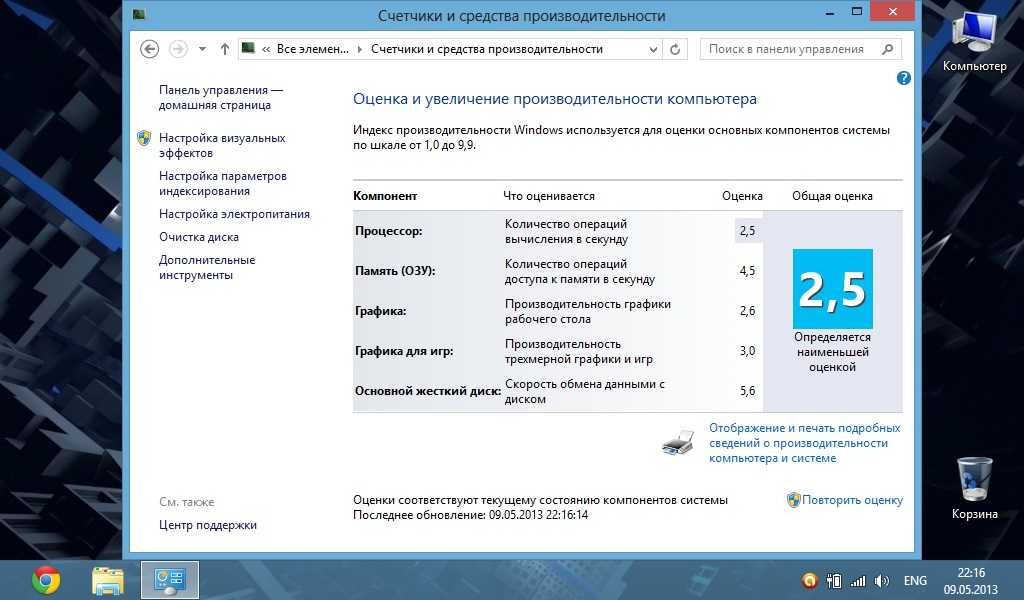
Причина 2: Жесткие диски
Жесткий диск – это самое медленное устройство в системе, которое вместе с тем является неотъемлемой его частью. На скорость его работы влияют множество факторов, в том числе и «софтовых», но, прежде всего, поговорим о типе «харда».
На данный момент в обиход пользователей ПК плотно вошли твердотельные накопители – SSD, которые значительно превосходят своих «предков» — HDD — в скорости передачи информации. Из этого следует, что для повышения производительности необходимо поменять тип диска. Это позволит сократить время доступа к данным и ускорить чтение множества мелких файлов, из которых состоит операционная система.
Подробнее:
Чем отличаются магнитные диски от твердотельных
Сравнение типов флеш-памяти NAND
Если нет возможности сменить диск, можно попытаться ускорить своего «старичка» HDD. Для этого потребуется снять с него лишнюю нагрузку (имеется в виду системный носитель – тот, на котором установлена Windows).
Читайте также: Как ускорить работу жесткого диска
Мы уже говорили про ОЗУ, размер которой определяет скорость обработки данных, так вот, информация, не используемая в данный момент времени процессором, но очень нужная для дальнейшей работы, перемещается на диск.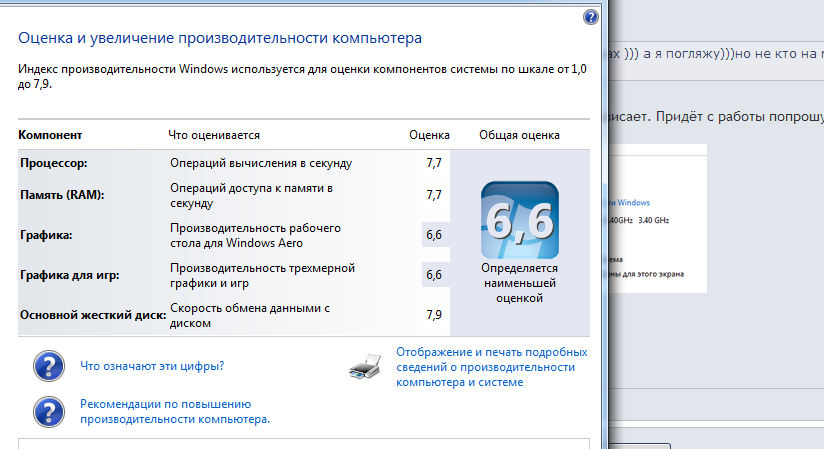 Для этого используется специальный файл «pagefile.sys» или «виртуальная память».
Для этого используется специальный файл «pagefile.sys» или «виртуальная память».
Процесс такой (вкратце): данные «выгружаются» на «хард», а при необходимости считываются с него. Если это обычный HDD, то другие операции ввода-вывода весьма заметно замедляются. Вы уже, наверное, догадались что нужно сделать. Правильно: переместить файл подкачки на другой диск, причем не в раздел, а именно физический носитель. Это позволит «разгрузить» системный «хард» и ускорить работу Windows. Правда, для этого понадобится второй HDD любого размера.
Подробнее: Как изменить файл подкачки на Windows XP, Windows 7, Windows 10
Технология ReadyBoost
Эта технология основана на свойствах flash-памяти, которые позволяют ускорить работу с файлами небольших размеров (блоками в 4 кБ). Флешка, даже с небольшой линейной скоростью чтения и записи, может в несколько раз обгонять HDD в передаче маленьких файлов. Часть информации, которая должна быть передана в «виртуальную память» попадает на флешку, что позволяет ускорить доступ к ней.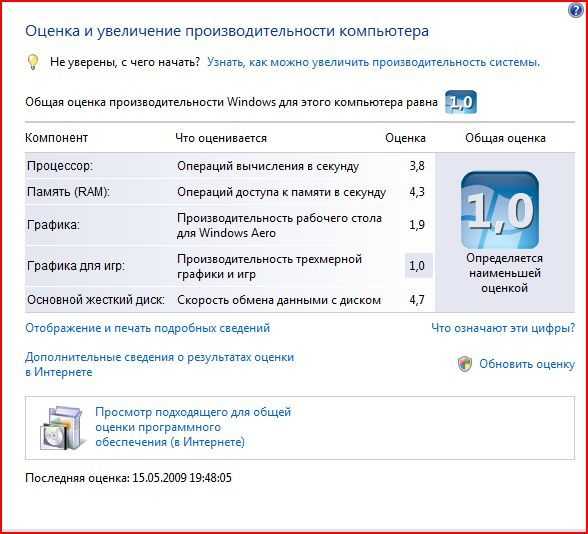
Подробнее: Использование флешки в качестве оперативной памяти на ПК
Причина 3: Вычислительная мощность
Абсолютно всю информацию на компьютере обрабатывают процессоры – центральный и графический. CPU – это главный «мозг» ПК, а все остальное оборудование можно считать вспомогательным. От мощности центрального процессора зависит скорость выполнения различных операций – кодирования и декодирования, в том числе и видео, распаковки архивов, в том числе и тех, в которых содержатся данные для работы ОС и программ, а также многое другое. GPU, в свою очередь, обеспечивает вывод информации на монитор, подвергнув ее предварительной обработке.
В играх и приложениях, которые предназначены для рендеринга, архивации данных или компиляции кодов, процессор играет главную роль. Чем мощнее «камень», тем быстрее выполняются операции. Если в ваших рабочих программах, описанных выше, наблюдается низкая скорость, то необходимо заменить CPU на более мощный.
Подробнее: Выбираем процессор для компьютера
Об обновлении видеокарты стоит задуматься в тех случаях, когда прежняя не соответствует вашим потребностям, а точнее, системным требованиям игр. Есть и другая причина: многие видеоредакторы и 3D-программы активно используют GPU для вывода картинки в рабочую область и рендеринга. В этом случае мощный видеоадаптер поможет ускорить рабочий процесс.
Есть и другая причина: многие видеоредакторы и 3D-программы активно используют GPU для вывода картинки в рабочую область и рендеринга. В этом случае мощный видеоадаптер поможет ускорить рабочий процесс.
Подробнее: Выбираем подходящую видеокарту для компьютера
Причина 4: Перегрев
О перегреве комплектующих уже написано много статей, в том числе и на нашем сайте. Он может приводить к сбоям и неполадкам, а также к неработоспособности оборудования. Касательно нашей темы необходимо сказать, что снижению скорости работы от перегрева особенно подвержены CPU и GPU, а также жесткие диски.
Процессоры сбрасывают частоту (троттлинг), чтобы не допустить поднятия температуры до критических размеров. Для HDD же перегрев может стать и вовсе фатальным – от теплового расширения может нарушаться магнитный слой, что приводит к появлению «битых» секторов, считывание информации с которых весьма затруднительно или просто невозможно. Электронные компоненты как обычных дисков, так и твердотельных, также начинают работать с задержками и сбоями.
Для снижения температуры на процессоре, жестком диске и в целом в корпусе системного блока необходимо выполнить ряд действий:
- Удалить всю пыль с систем охлаждения.
- Если требуется, заменить кулеры на более производительные.
- Обеспечить хороший «продув» корпуса свежим воздухом.
Подробнее:
Решаем проблему перегрева процессора
Устраняем перегрев видеокарты
Почему компьютер отключается сам по себе
Далее переходим к «софтовым» причинам.
Причина 5: Программное обеспечение и ОС
В начале статьи мы перечисляли возможные причины, связанные с программами и операционной системой. Теперь перейдем к их устранению.
- Большое количество софта, который не используется в работе, но зачем-то установлен на ПК. Многие программы могут значительно поднимать нагрузку на систему в целом, запуская свои скрытые процессы, обновляясь, записывая файлы на жесткий диск. Для проверки списка инсталлированного софта и его удаления можно воспользоваться программой Revo Uninstaller.

Подробнее:
Как пользоваться Revo Uninstaller
Как удалить программу с помощью Revo Uninstaller - Ненужные файлы и ключи реестра также могут замедлять работу системы. Избавиться от них поможет специальный софт, например, CCleaner.
Подробнее: Как пользоваться программой CCleaner
- Высокая фрагментация (дробление на части) файлов на жестком диске приводит к тому, что для доступа к информации требуется больше времени. Для ускорения работы необходимо выполнить дефрагментацию. Обратите внимание, что на SSD данная процедура не проводится, так как не только не имеет смысла, но и вредит накопителю. Подробнее: Как выполнить дефрагментацию диска на Windows 7, Windows 8, Windows 10
Для ускорения работы компьютера также можно произвести и другие действия, в том числе и с использованием специально предназначенных для этого программ.
Подробнее:
Увеличение производительности компьютера на Windows 10
Как убрать тормоза на компьютере Windows 7
Ускоряем работу компьютера с помощью Vit Registry Fix
Ускорение системы с помощью TuneUp Utilities
Причина 6: Вирусы
Вирусы – компьютерные хулиганы, которые могут доставить массу неприятностей владельцу ПК.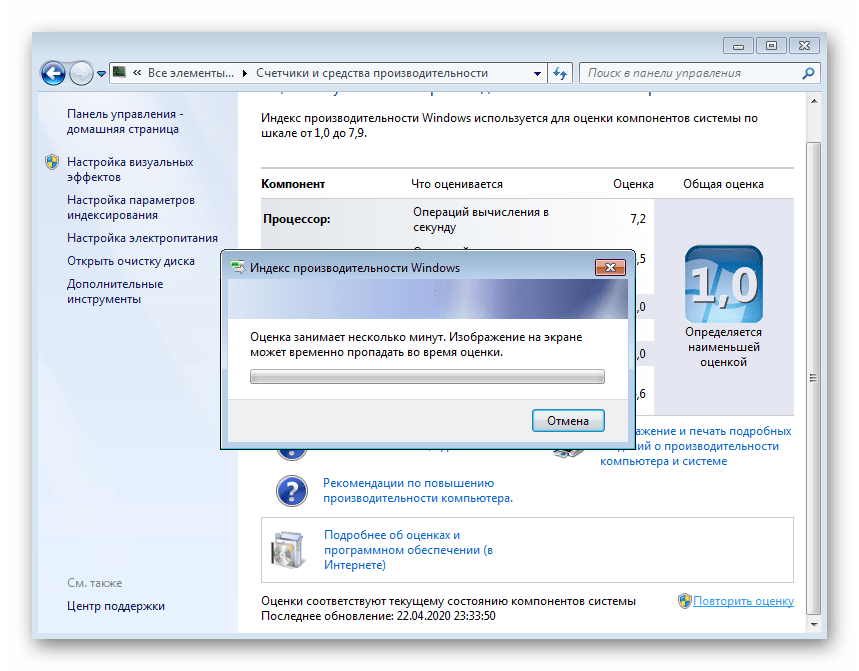 Кроме прочего, это может быть и снижение производительности путем повышенной нагрузки на систему (см. выше, про «лишний» софт), а также из-за повреждения важных файлов. Для того чтобы избавиться от вредителей, необходимо просканировать компьютер специальной утилитой либо обратиться к специалистам. Разумеется, во избежание заражения, лучше защитить свою машину с помощью антивирусного ПО.
Кроме прочего, это может быть и снижение производительности путем повышенной нагрузки на систему (см. выше, про «лишний» софт), а также из-за повреждения важных файлов. Для того чтобы избавиться от вредителей, необходимо просканировать компьютер специальной утилитой либо обратиться к специалистам. Разумеется, во избежание заражения, лучше защитить свою машину с помощью антивирусного ПО.
Подробнее:
Проверить компьютер на вирусы без установки антивируса
Борьба с компьютерными вирусами
Как удалить рекламный вирус с компьютера
Удаление китайских вирусов с компьютера
Заключение
Как видите, причины медленной работы компьютера вполне очевидны и не требуют особых усилий по их устранению. В некоторых случаях, правда, придется приобрести некоторые комплектующие – SSD диск или планки оперативной памяти. Программные же причины устраняются довольно легко, в чем, к тому же, нам помогает специальный софт.
Если компьютер тормозит | Мир ПК
David Murphy. Why Is My PC Slow, pcworld.com
Why Is My PC Slow, pcworld.com
Бывает так, что система еле-еле ворочается. Утрата компьютером привычной бодрости может быть обусловлена разными причинами.
Реанимировать неожиданно замерший компьютер, можно совершенно бесплатно. Конечно, все ПК различаются, и история функционирования каждой конкретной системы уникальна. Поэтому нам трудно угадать, в чем именно заключается причина неполадок. Но тем не менее приведем несколько полезных советов, чтобы помочь вам избавиться от неприятностей.
Невозможно устранить неполадки, которые привели
к снижению производительности ПК, если вы не зна-
ете что в нем установлено
Уточните, какое оборудование у вас установлено
Вам важно понимать, какие аппаратные компоненты включает в себя ваш настольный или портативный ПК. Не торопитесь бежать за отверткой или искать какую-нибудь программу, предлагаемую независимыми разработчиками (хотя утилита CPU-Z позволяет получить достаточно подробную информацию на этот счет).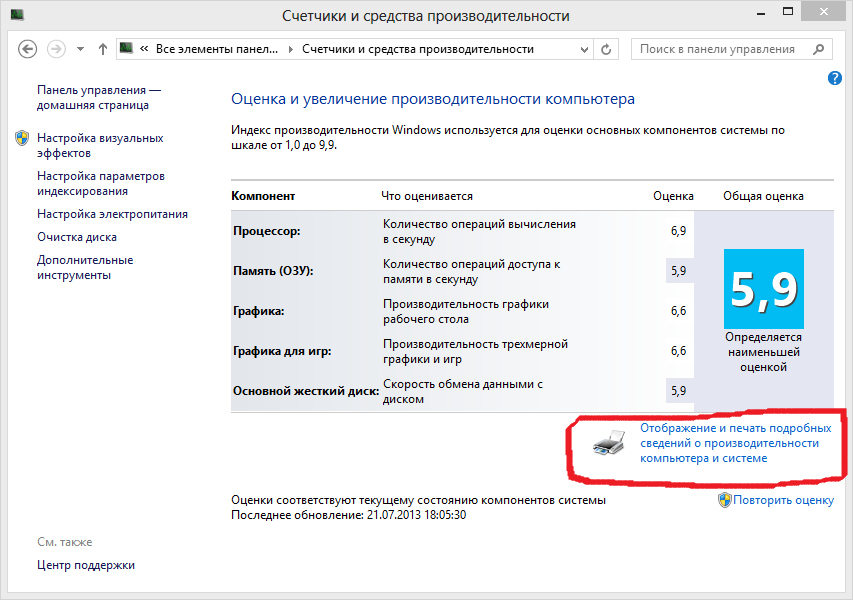
Знакомство с компонентами ПК поможет вам взглянуть на проблемы с производительностью с двух сторон. Во-первых, вполне возможно визуально или по звуку понять, что здесь не так. От компьютера исходит непонятный шум? Есть вероятность, что неисправен вентилятор, а может быть, щелчки, издаваемые жестким диском, свидетельствуют о том, что его последний час уже близок. При выполнении в Windows определенных операций в динамиках раздаются странные звуки? При раскручивании диска ваш оптический дисковод шумит не так, как раньше? Скорее всего, на слух вы не сумеете точно определить, что именно происходит, но источник неисправности вполне можно выявить.
Диспетчер задач Windows поможет проанализировать причины
снижения производительности
Во-вторых, знание аппаратных компонентов поможет справиться с трудностями, которые становятся понятны при изучении различных параметров Windows.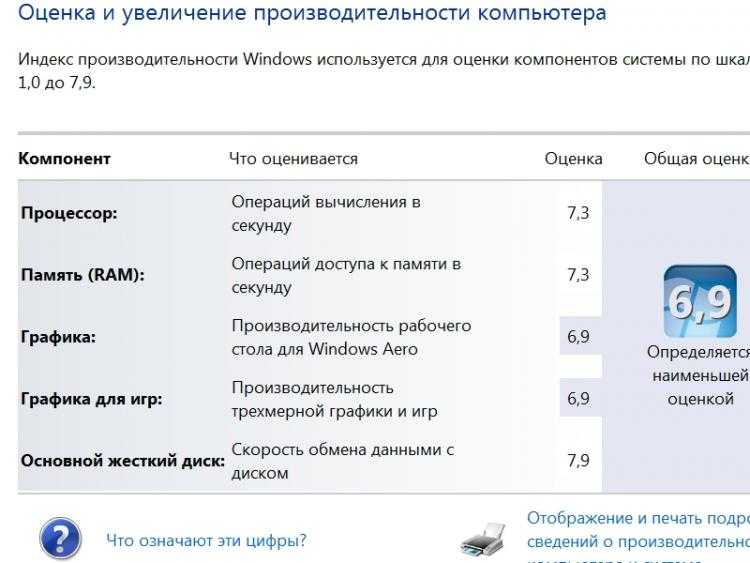 Допустим, вы открываете Диспетчер задач и видите, что на вкладке «Быстродействие» отображается информация о наличии только 3,8 Гбайт физической оперативной памяти. Однако известно, что в системе должно быть 6 Гбайт. Следовательно, более низкая производительность, скорее всего, обусловлена плохим контактом между устройствами. То же самое можно сказать и про снижение тактовой частоты процессора, уменьшение емкости дискового массива (или полное исчезновение отдельных накопителей) и даже отсутствие определенных компонентов, которые вы привыкли видеть в системе. (Если вы «потеряли» оптический дисковод, то, видимо, системная плата уже дышит на ладан и неполадки в ее работе каким-то образом отражаются на общей производительности.)
Допустим, вы открываете Диспетчер задач и видите, что на вкладке «Быстродействие» отображается информация о наличии только 3,8 Гбайт физической оперативной памяти. Однако известно, что в системе должно быть 6 Гбайт. Следовательно, более низкая производительность, скорее всего, обусловлена плохим контактом между устройствами. То же самое можно сказать и про снижение тактовой частоты процессора, уменьшение емкости дискового массива (или полное исчезновение отдельных накопителей) и даже отсутствие определенных компонентов, которые вы привыкли видеть в системе. (Если вы «потеряли» оптический дисковод, то, видимо, системная плата уже дышит на ладан и неполадки в ее работе каким-то образом отражаются на общей производительности.)
Отдавайте предпочтение последним версиям
Если бы вам бесплатно предложили автомобиль из модельного ряда 1998 г. или ту же марку в версии от 2011 г., то что бы вы предпочли?
Естественно, новая машина лучше, но почему-то при выборе операционной системы, программного обеспечения и аппаратных компонентов для ПК многие этой очевидной логики не придерживаются.
Ежедневно выпускается очередное обновление по крайней мере
для одного продукта Adobe
Существуют три основные разновидности обновлений, которые можно установить на ПК. Обновления ПО представляют собой новые версии тех приложений, которые уже установлены на компьютере. Некоторые компании уведомляют об их появлении с помощью специальных значков на Панели задач или всплывающих окон, появляющихся после запуска приложения. Обновления драйверов относятся к программным компонентам, обеспечивающим взаимодействие Windows с теми или иными аппаратными средствами. Обновления прошивки отвечают за модернизацию встроенных программ, находящихся в памяти устройства – «мозгов» вашей камеры, маршрутизатора беспроводной сети и т.д.
Обновления драйверов графической платы способствуют увеличению
производительности игр
Почему они столь важны? Потому что обновления, затрагивающие оборудование и программное обеспечение, оказывают самое непосредственное влияние на производительность системы.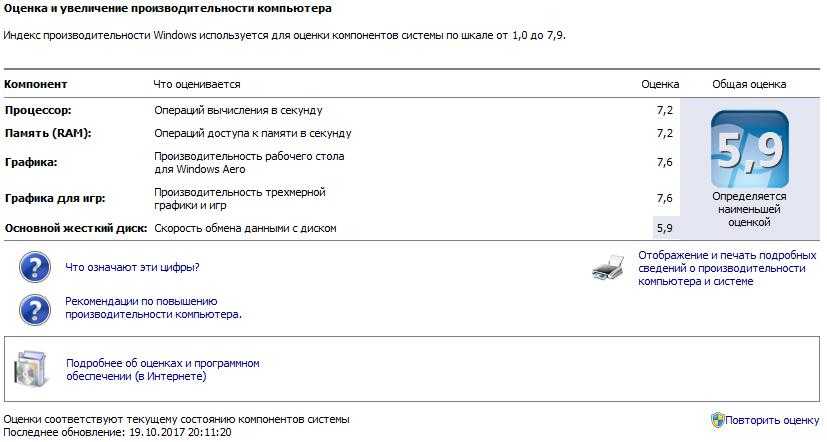
Прежде чем переходить к экзотическим методам оживления своего «уснувшего» компьютера, убедитесь в том, что на вашем оборудовании установлены самые последние обновления программного обеспечения. Возможно, после установки последних версий выяснится, что все проблемы исчезли сами собой.
Ускоряйтесь, пользуясь научными методами
Если вы обнаружили внезапное замедление при использовании конкретного приложения или при выполнении определенной процедуры, постарайтесь вспомнить, что изменилось с тех пор, как программа в последний раз отработала хорошо. Если браузер еле-еле открывает страницы, обратите внимание на то, сколько вкладок у вас открыто и что на них находится. Устанавливали ли вы в последнее время какие-нибудь надстройки? Завершалась ли работа компьютера аварийно во время последнего интернет-сеанса (возможно, пришло время полностью удалить и переустановить свой браузер)?
Монитор ресурсов Windows покажет, как используются ресурсы
вашего ПК
Если вы хотите запустить одновременно несколько задач или поиграть в игры, а система демонстрирует явно не ту производительность, к которой вы привыкли, займитесь поиском причин по научной методике. Быть может, какое-то приложение работает в фоновом режиме и пожирает все системные ресурсы. Запустите Диспетчер задач Windows и проверьте объем доступной памяти и загрузку процессора. Вполне вероятно, скачивание огромного файла через Steam или uTorrent съедает всю пропускную способность канала и тормозит сетевую игру. Возможно, какое-то время вы не загружали систему, и теперь она выполняет операции сканирования вирусов, создания резервных копий файлов, обновления Windows и бог весть чего еще.
Быть может, какое-то приложение работает в фоновом режиме и пожирает все системные ресурсы. Запустите Диспетчер задач Windows и проверьте объем доступной памяти и загрузку процессора. Вполне вероятно, скачивание огромного файла через Steam или uTorrent съедает всю пропускную способность канала и тормозит сетевую игру. Возможно, какое-то время вы не загружали систему, и теперь она выполняет операции сканирования вирусов, создания резервных копий файлов, обновления Windows и бог весть чего еще.
Проверяйте, проверяйте, проверяйте!
И не забудьте про принцип «бритвы Оккама»: когда у явления есть несколько объяснений, правильным, скорее всего, окажется самое простое. В случае замедления работы системы, как правило, дело в вас.
Обратитесь за помощью к Windows
Прежде чем выкладывать заработанные тяжким трудом деньги за программные приложения, обещающие ускорить работу вашей системы (кстати, на практике ничего подобного обычно не происходит), обратитесь к бесплатным диагностическим инструментам Windows Vista или Windows 7.
В Windows интегрирован целый ряд полезных диагностических
инструментов
Сначала обратитесь к разделу «Счетчики и средства производительности» в меню Панели управления Windows. Перейдя по ссылке «Дополнительные инструменты», вы увидите перечень всех утилит операционной системы, связанных с вопросами, касающимися производительности. Чтобы сравнить нынешнюю скорость работы Windows с быстродействием, зарегистрированным после первоначальной установки системы, запустите еще раз процедуру расчета индекса производительности Windows.
Просмотр событий поможет вам находиться в постоянном контакте с ПК
Встроенная утилита «Просмотр событий» приподнимет завесу тайны над операционной системой и позволит ознакомиться с зарегистрированными Windows предупреждениями, ошибками и критическими событиями. Расшифровать эти записи иногда бывает достаточно сложно, но тем не менее они помогают получить более полную информацию о возникшей ситуации и какие-то рекомендации по устранению ошибок.
Оценка производительности графического интерфейса Windows Aero
Монитор производительности в режиме реального времени информирует пользователя об использовании компьютером аппаратных и системных ресурсов. Хотя это средство, скорее, описательное, чем диагностическое, оно все же помогает выбрать верное направление при поиске причин снижения производительности. Чтобы сразу перейти к делу, запустите отчет о работоспособности системы. В течение 60 он собирает необходимые сведения, после чего выдает рекомендации по повышению производительности.
Идеальный инструмент должен просканировать систему, удалить весь мусор, мешающий ей работать, и сформировать чистую и высокопроизводительную среду, которая будет оставаться таковой на протяжении многих месяцев. С технической точки зрения, такая операция существует. Речь идет о полном удалении с компьютера всей имеющейся на нем информации и установке Windows с нуля. Другого радикального способа, который подошел бы на все случаи жизни и вдохнул бы в систему новые силы, нет. Причины снижения производительности могут быть связаны с аппаратными проблемами, отсутствием необходимого оборудования, программными трудностями, неполадками в работе операционной системы и еще чем угодно.
Другого радикального способа, который подошел бы на все случаи жизни и вдохнул бы в систему новые силы, нет. Причины снижения производительности могут быть связаны с аппаратными проблемами, отсутствием необходимого оборудования, программными трудностями, неполадками в работе операционной системы и еще чем угодно.
Но если вы будете следовать советам и рекомендациям, изложенным в этой статье, то сможете воспользоваться инструментами и приемами, позволяющими оживить медленно работающую систему. Идеального решения, которое подошло бы в любой ситуации, не существует, но, по крайней мере, вы узнаете, как следует действовать и в каком направлении нужно вести поиски.
10 причин, почему ваш компьютер работает медленно (инфографика)
Скопирована ссылка!
27 сентября 2018 г.
Посмотрите нашу инфографику, показывающую, почему у вас медленный компьютер.
Узнайте 10 основных причин, по которым ваш компьютер работает медленно, и узнайте, как исправить различные пользовательские, аппаратные и программные проблемы для немедленного повышения производительности и скорости ПК.
Пользователь
1) Слишком много запускаемых программ
Если вы не откажетесь, многие программы автоматически запускаются при включении компьютера. Большинство этих программ (за исключением, например, вашего программного обеспечения безопасности) не нужно открывать сразу после того, как ваш компьютер завершит загрузку — отсюда и более длительное время запуска.
2) Промежутки времени между перезагрузками
Выключение или перезагрузка компьютера очищает кэш памяти, что обычно приводит к более быстрому и быстрому отклику компьютера. Если прошло несколько дней с тех пор, как вы в последний раз полностью отключали питание, может быть хорошей идеей дать вашему компьютеру небольшой перерыв.
3) Слишком много фоновых программ
Программы могут работать в фоновом режиме и потреблять значительное количество вычислительной мощности — вы даже не подозреваете об этом. Проверьте, сколько вычислительной мощности использует каждая программа, и закройте те, которые не нужно запускать.
Оборудование
4) Жесткий диск почти заполнен
Вы можете заметить проблемы с производительностью задолго до того, как ваш жесткий диск будет заполнен. Файлы, необходимые для работы программ, хранятся на жестком диске, поэтому по мере заполнения свободного места на жестком диске компьютер может работать медленнее.
5) Недостаточно памяти
В зависимости от того, как давно у вас есть компьютер и как вы его используете, вам может потребоваться увеличить объем памяти (ОЗУ). В целом, 8 ГБ достаточно для большинства пользователей, но опять же, это может варьироваться в зависимости от варианта использования.
6) Процессор перегревается
Поскольку ваш процессор выполняет свои обычные функции, он будет нагреваться. Именно поэтому в вашем компьютере есть вентилятор — для охлаждения процессора. Если ваш процессор перегревается, убедитесь, что вентилятор не засорен, чист и не содержит мусора и работает правильно.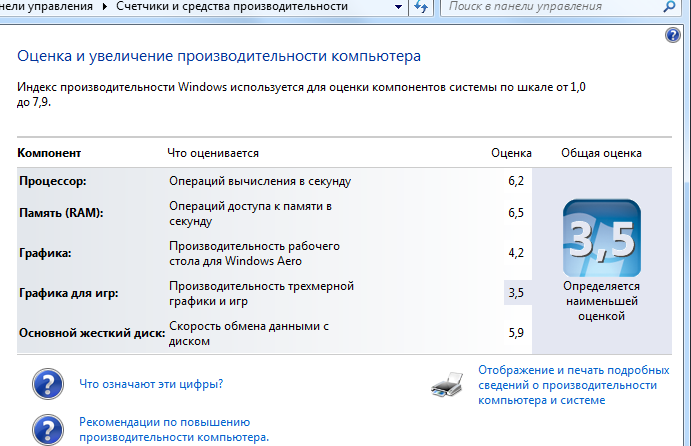
7) Фрагмент жесткого диска
Когда файлы перезаписываются для освобождения места на жестком диске, вновь сохраненные файлы могут стать фрагментированными. Это означает, что части файла или фрагменты могут находиться в нескольких местах, поэтому, когда вы открываете файл, процессор (ЦП) должен извлечь все отдельные фрагменты из разных разделов жесткого диска. Если открытие файла занимает больше времени, чем обычно, может помочь дефрагментация диска.
8) Аппаратный сбой
Возможно, ваш компьютер работает медленно из-за отказа одного из компонентов. Будь то жесткий диск, оперативная память, процессор или какой-либо другой компонент, в некоторых случаях вы можете заменить или обновить его. Однако вполне вероятно, что лучший способ действий — это купить новый компьютер.
Программное обеспечение
9) У вас есть вирус
Вирус или вредоносное ПО могут замедлить работу вашего компьютера.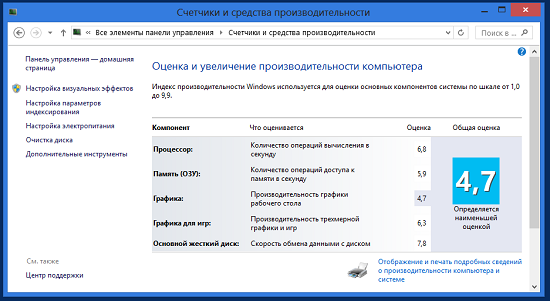 Если у вас установлено антивирусное программное обеспечение, просканируйте компьютер. Кроме проверки на наличие вирусов, рекомендуется также запустить проверку на наличие вредоносных программ.
Если у вас установлено антивирусное программное обеспечение, просканируйте компьютер. Кроме проверки на наличие вирусов, рекомендуется также запустить проверку на наличие вредоносных программ.
10) Необходимо обновить программное обеспечение
Существуют различные программные платформы, которые вы используете в течение дня, и важно убедиться, что вы используете последнюю версию каждой из них. Если ваш компьютер работает медленно, вам может потребоваться загрузить последнюю версию Windows, а также любой браузер, который вы используете.
Узнайте, как отслеживать производительность вашего компьютера, настраивать его, увеличивать скорость оперативной памяти, освобождать место на жестком диске или модернизировать свой ноутбук с помощью HP® уже сегодня.
Узнайте больше о том, как предотвратить медленную работу компьютера, об общем обслуживании и обслуживании ПК на сайте HP® Tech Takes.
Источники инфографики:
- Techlicious; Причины, по которым ваш компьютер работает медленно
- Lifewire; Что такое фрагментация и дефрагментация?
- СРЕДНИЙ; Следует ли вам выключить, перевести в режим сна или гибернации свой ПК или ноутбук Mac
- Computer Hope; Мой компьютер работает медленно, какие шаги я могу сделать, чтобы исправить это?
- Экстремальные технологии; Сколько оперативной памяти вам нужно, стоит ли ее обновлять и ускорит ли она работу вашего ПК?
- Решения CMIT; Ваш компьютер медленно работает? Вот 5 причин почему и 5 способов ускорить процесс
Каковы основные причины медленной работы и низкой производительности вашего ПК? | Малый бизнес
Джейкоб Эндрю
Со временем практически каждый компьютер начинает работать медленнее.
 Со всеми различными частями, которые способствуют правильному функционированию ПК, практически нет ограничений на количество факторов, влияющих на скорость вашего компьютера. Во-первых, если ваш компьютер работает медленно, выполните перезагрузку, прежде чем двигаться вперед, так как некоторые проблемы со скоростью решаются путем обновления памяти. Однако чаще всего медлительность сводится к нескольким избранным проблемам.
Со всеми различными частями, которые способствуют правильному функционированию ПК, практически нет ограничений на количество факторов, влияющих на скорость вашего компьютера. Во-первых, если ваш компьютер работает медленно, выполните перезагрузку, прежде чем двигаться вперед, так как некоторые проблемы со скоростью решаются путем обновления памяти. Однако чаще всего медлительность сводится к нескольким избранным проблемам.Вредоносное, рекламное и шпионское ПО
Основной причиной замедления работы компьютера и по сей день остается вредоносное ПО. Вредоносное ПО, также называемое рекламным или шпионским ПО, поступает с веб-сайтов, которые обманом заставляют вас устанавливать вредоносное ПО. Эти программы потребляют системные ресурсы для доставки рекламы на ваш компьютер и поиска конфиденциальной маркетинговой информации. По иронии судьбы, некоторые из этих программ позиционируют себя как программы, предназначенные для ускорения вашего ПК. После установки они представляют все проблемы, которые вы якобы можете решить за небольшую плату, но на самом деле вы будете отправлять деньги и финансовую информацию мошеннику.
 Устранение этих программ лучше всего выполнять с помощью программы защиты от вредоносных программ, такой как Spybot или Adaware, или отдавая компьютер квалифицированному специалисту.
Устранение этих программ лучше всего выполнять с помощью программы защиты от вредоносных программ, такой как Spybot или Adaware, или отдавая компьютер квалифицированному специалисту.
Избыточные программы
Многие люди получают слишком много копий программы, выполняющей одну и ту же задачу. Худшими виновниками являются антивирусные и антивредоносные программы. Новые ПК обычно поставляются с установленной антивирусной программой, что позволяет легко установить вторую антивирусную программу, не зная о первой. Эти программы работают в фоновом режиме и сканируют загруженные файлы и каждую программу, которую вы запускаете, на наличие вирусов. Одновременное выполнение обеих транзакций удваивает время, необходимое для выполнения каждой транзакции. Удаление избыточной программы может фактически удвоить скорость некоторых функций.
Проблемы с жестким диском
Жесткие диски часто являются самыми медленными компонентами, но на них хранится ваша операционная система и программы, а также документы, к которым эти программы обращаются.
 Со временем жесткий диск может стать фрагментированным, что приведет к увеличению времени отклика при открытии программы или документа. Вы можете исправить это, выполнив плановое обслуживание системы, например дефрагментацию. Вы также можете рассмотреть возможность замены жесткого диска на твердотельный накопитель, который обеспечивает более быстрое время доступа, чем традиционные жесткие диски.
Со временем жесткий диск может стать фрагментированным, что приведет к увеличению времени отклика при открытии программы или документа. Вы можете исправить это, выполнив плановое обслуживание системы, например дефрагментацию. Вы также можете рассмотреть возможность замены жесткого диска на твердотельный накопитель, который обеспечивает более быстрое время доступа, чем традиционные жесткие диски.
Старые или неиспользуемые программы
Программисты заинтересованы в том, чтобы вы поверили, что их программное обеспечение является самым быстрым. Для этого многие из них устанавливают небольшие программы, которые загружаются сразу после загрузки компьютера, а затем обеспечивают более быстрый доступ к основной программе. Однако эти небольшие программы устанавливаются для устройств и целей, которые вы не можете использовать. Например, принтер может установить программное обеспечение для мониторинга печати, или программное обеспечение для создания компакт-дисков может установить программу быстрой записи, и это программное обеспечение может со временем накапливаться.


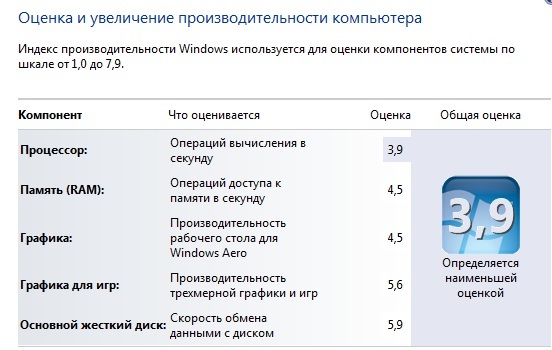
 Со всеми различными частями, которые способствуют правильному функционированию ПК, практически нет ограничений на количество факторов, влияющих на скорость вашего компьютера. Во-первых, если ваш компьютер работает медленно, выполните перезагрузку, прежде чем двигаться вперед, так как некоторые проблемы со скоростью решаются путем обновления памяти. Однако чаще всего медлительность сводится к нескольким избранным проблемам.
Со всеми различными частями, которые способствуют правильному функционированию ПК, практически нет ограничений на количество факторов, влияющих на скорость вашего компьютера. Во-первых, если ваш компьютер работает медленно, выполните перезагрузку, прежде чем двигаться вперед, так как некоторые проблемы со скоростью решаются путем обновления памяти. Однако чаще всего медлительность сводится к нескольким избранным проблемам. Устранение этих программ лучше всего выполнять с помощью программы защиты от вредоносных программ, такой как Spybot или Adaware, или отдавая компьютер квалифицированному специалисту.
Устранение этих программ лучше всего выполнять с помощью программы защиты от вредоносных программ, такой как Spybot или Adaware, или отдавая компьютер квалифицированному специалисту. Со временем жесткий диск может стать фрагментированным, что приведет к увеличению времени отклика при открытии программы или документа. Вы можете исправить это, выполнив плановое обслуживание системы, например дефрагментацию. Вы также можете рассмотреть возможность замены жесткого диска на твердотельный накопитель, который обеспечивает более быстрое время доступа, чем традиционные жесткие диски.
Со временем жесткий диск может стать фрагментированным, что приведет к увеличению времени отклика при открытии программы или документа. Вы можете исправить это, выполнив плановое обслуживание системы, например дефрагментацию. Вы также можете рассмотреть возможность замены жесткого диска на твердотельный накопитель, который обеспечивает более быстрое время доступа, чем традиционные жесткие диски.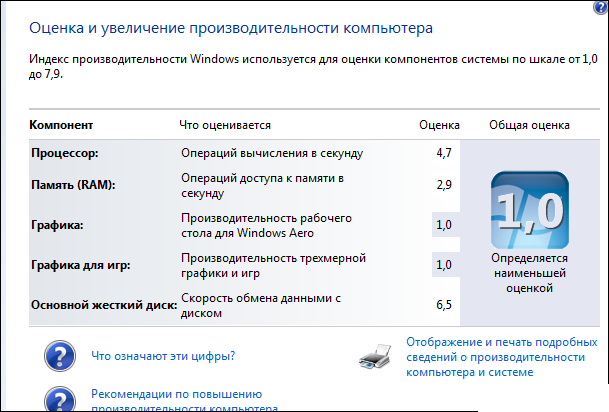
Ваш комментарий будет первым